Fix 0x800f0825 Fehler Permanentes Paket kann nicht deinstalliert werden
Aktualisiert Marsch 2023: Erhalten Sie keine Fehlermeldungen mehr und verlangsamen Sie Ihr System mit unserem Optimierungstool. Holen Sie es sich jetzt unter - > diesem Link
- Downloaden und installieren Sie das Reparaturtool hier.
- Lassen Sie Ihren Computer scannen.
- Das Tool wird dann deinen Computer reparieren.
Wie wir wissen, sind Windows-Systeme anfällig für mehrere Fehler, und einer davon ist der Fehler „0x800f0825 permanentes Paket kann nicht deinstalliert werden“.Manchmal installiert Windows während der Aktualisierung Ihres Systems möglicherweise ein beschädigtes Aktualisierungspaket.Während der Benutzer nun versucht, dieses beschädigte Paket zu deinstallieren, wird am Ende das Fehlerproblem „0x800f0825 Permanentes Paket kann nicht deinstalliert werden“ angezeigt.
Der genannte Fehler tritt heutzutage häufig bei vielen Benutzern auf.Manchmal, wenn ein Benutzer versucht, ein Update manuell aus der Systemsteuerung oder mithilfe der Eingabeaufforderung zu entfernen, kann er das Update möglicherweise nicht deinstallieren, da möglicherweise eine Komponentenbereinigung stattgefunden hat.Obwohl es einige Lösungen dafür gibt, haben wir sie im folgenden Leitfaden systematisch erwähnt.Guck mal:
So beheben Sie das Fehlerproblem „0x800f0825 Permanentes Paket kann nicht deinstalliert werden“
FIX 1: Machen Sie das Update entfernbar:
Das Ändern des Updates von permanent auf entfernbar hat den Fehler „0x800f0825 Permanentes Paket kann nicht deinstalliert werden“ für einige leidende Benutzer behoben.Hier empfehlen wir Ihnen, dasselbe zu tun und das Update entfernbar zu machen.Gehen Sie dazu wie folgt vor:
- Laden Sie zunächst PowerRun herunter, indem Sie die offizielle Website besuchen, und entpacken Sie dann das Zip-Archiv in einen lokalen Ordner.
- Öffnen Sie PowerRun weiter und klicken Sie dann, wenn Sie von UAC dazu aufgefordert werden, auf Ausführen.
- Suchen Sie nun Notepad.exe, klicken Sie mit der rechten Maustaste darauf und wählen Sie dann die Option Datei ausführen im PowerRun-Fenster.
- Klicken Sie im Notepad-Fenster auf Datei -> Öffnen und setzen Sie dann den Dateifilter auf alle Dateien.
- Navigieren Sie weiter vom Fenster „Öffnen“ zum folgenden Pfad:
C:WindowsWartungPakete
Wichtige Hinweise:
Mit diesem Tool können Sie PC-Problemen vorbeugen und sich beispielsweise vor Dateiverlust und Malware schützen. Außerdem ist es eine großartige Möglichkeit, Ihren Computer für maximale Leistung zu optimieren. Das Programm behebt häufige Fehler, die auf Windows-Systemen auftreten können, mit Leichtigkeit - Sie brauchen keine stundenlange Fehlersuche, wenn Sie die perfekte Lösung zur Hand haben:
- Schritt 1: Laden Sie das PC Repair & Optimizer Tool herunter (Windows 11, 10, 8, 7, XP, Vista - Microsoft Gold-zertifiziert).
- Schritt 2: Klicken Sie auf "Scan starten", um Probleme in der Windows-Registrierung zu finden, die zu PC-Problemen führen könnten.
- Schritt 3: Klicken Sie auf "Alles reparieren", um alle Probleme zu beheben.
- Geben Sie nun im Suchfeld den Update-Code (wie KB5000802.mum.) ein, den Sie zu deinstallieren versuchen.Stellen Sie hier sicher, dass Sie alle .mum-Dateien finden müssen, die mit dem problematischen Update verknüpft sind, und Sie möglicherweise mehr als eine .mum-Datei für dasselbe Update finden.
- Klicken Sie auf die erste .mum-Datei und dann auf Öffnen.
- Um nun das Dialogfeld Suchen zu starten, drücken Sie Strg + F.Geben Sie in das leere Textfeld permanency=“permanent“ ein und klicken Sie dann auf Weiter.
- Sobald Sie permanency=“permanent“ hier finden können, ändern Sie es in permanency=“removable“.
- Um die Änderungen zu speichern, drücken Sie außerdem Strg + S und klicken Sie auf Ja, wenn Sie von UAC dazu aufgefordert werden.
- Sie müssen den Vorgang des Änderns von permanency=“permanent“ in permanency=“removable“ für jede .mum-Datei wiederholen, die mit dem KB-Update verknüpft ist, das Sie deinstallieren wollten.
Sobald Sie mit dem gesamten Vorgang fertig sind, können Sie das KB-Update, das den Fehler verursacht, schnell deinstallieren.
Zum Deinstallieren des KB-Updates:
- Starten Sie zunächst die RUN-Eingabeaufforderung, indem Sie Windows + R vollständig drücken.
- Geben Sie nun in das leere Textfeld Control ein und klicken Sie dann auf OK.Das Fenster der Systemsteuerung wird auf dem Bildschirm gestartet.
- Klicken Sie hier im Abschnitt Programme auf Programm deinstallieren.
- Klicken Sie nun im linken Bereichsmenü auf Installierte Updates anzeigen.
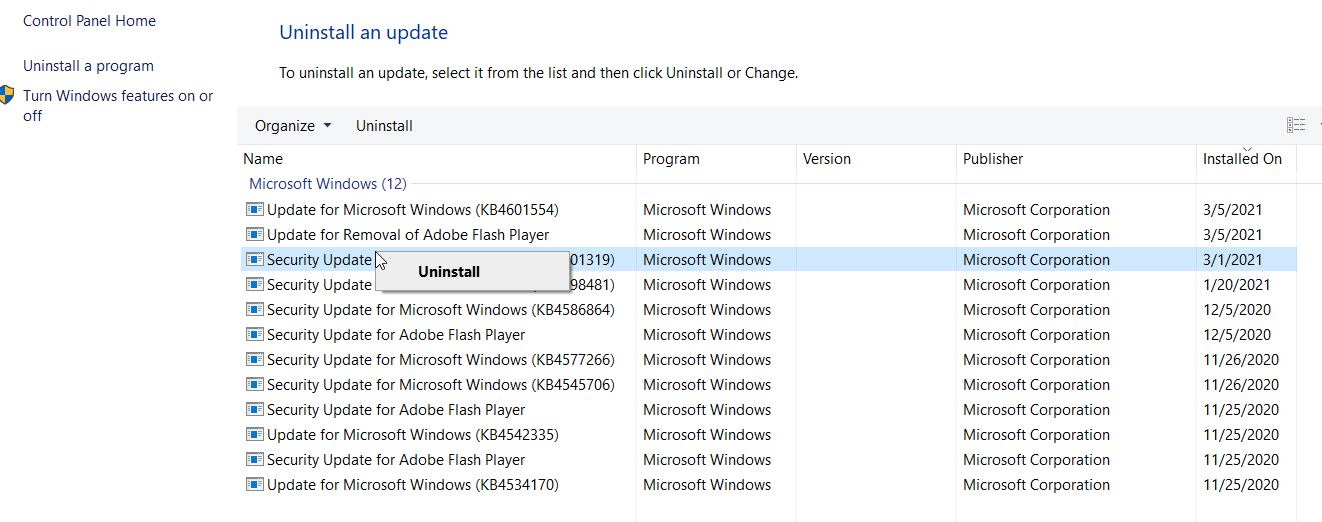
- Suchen und wählen Sie hier das KB-Update, das Sie deinstallieren möchten, und klicken Sie dann auf die Option Deinstallieren.
- Klicken Sie außerdem auf Ja, wenn Sie von UAC dazu aufgefordert werden.
Zum Deinstallieren des Updates über die Eingabeaufforderung:
- Starten Sie zunächst die RUN-Eingabeaufforderung, indem Sie Windows + R vollständig drücken.
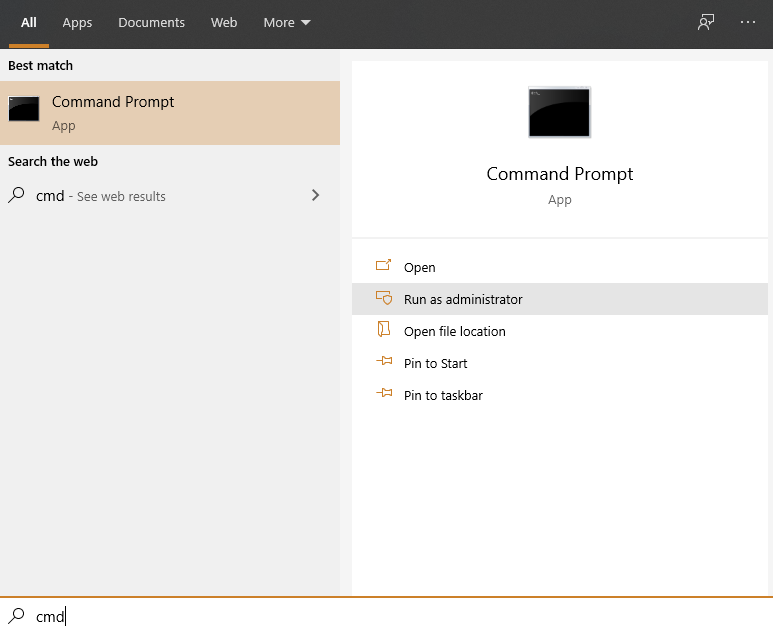
- Geben Sie nun in das leere Textfeld „cmd“ ein und drücken Sie dann die Eingabetaste.Es startet das Eingabeaufforderungsfenster auf dem Bildschirm.Stellen Sie sicher, dass Sie es mit Administratorzugriff ausführen.
- Geben Sie nun im Eingabeaufforderungsfenster den folgenden Befehl ein und drücken Sie dann die Eingabetaste
wusa /uninstall /kb:KB5000802/quiet /norestart
Der besagte Befehl wird verwendet, um das KB-Update zu deinstallieren; Stellen Sie daher sicher, dass Sie die KB-Updatenummer für das Update ändern, das Sie deinstallieren möchten.
- Lassen Sie den Befehl nun laufen, bis Sie eine Erfolgsmeldung sehen.
Sobald dies erledigt ist, schließen Sie das Eingabeaufforderungsfenster, und Sie können jetzt die wesentlichen Updates neu installieren.
FIX 2: Führen Sie eine Systemwiederherstellung durch:
Das Durchführen einer Systemwiederherstellung ist eine effektive Lösung, die Ihnen hilft, den Fehler „0x800f0825 Permanentes Paket kann nicht deinstalliert werden“ zu beseitigen.Gehen Sie dazu wie folgt vor:
- Gehen Sie zunächst zur Windows-Suchleiste und geben Sie Systemwiederherstellung ein.Wählen Sie in den Suchergebnissen die Option Wiederherstellungspunkt erstellen.
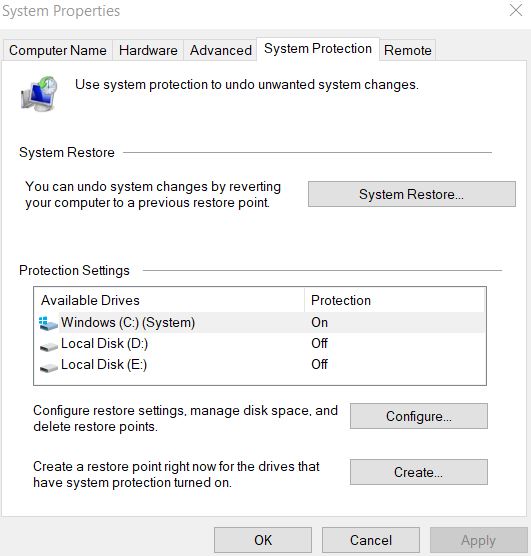
- Klicken Sie nun im Fenster Systemeigenschaften auf die Schaltfläche Systemwiederherstellung und dann auf Weiter.
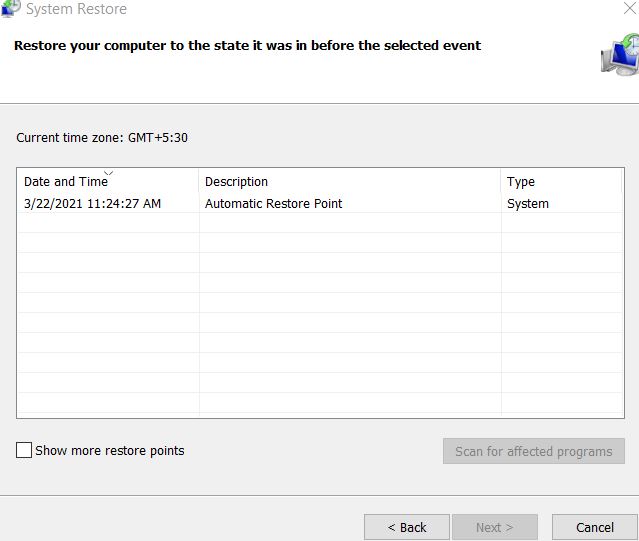
- Wählen Sie im Fenster Systemwiederherstellung einen beliebigen kürzlich verfügbaren Wiederherstellungspunkt aus und klicken Sie dann auf Weiter.
- Folgen Sie den Anweisungen auf dem Bildschirm und klicken Sie abschließend auf Fertig stellen.
- Wenn Sie fertig sind, starten Sie Ihren Computer neu, navigieren Sie zur Systemsteuerung und prüfen Sie, ob der Fehler „0x800f0825 Permanent Package Cannot be Deinstalled“ behoben wurde oder nicht.
FIX 3: Führen Sie die Systemdateiprüfung aus:
Falls eine fehlende oder beschädigte Systemdatei den Fehler „0x800f0825 Permanentes Paket kann nicht deinstalliert werden“ auslöst, können Sie versuchen, die Systemdateiprüfung auszuführen.Es wird den Fehler möglicherweise innerhalb kürzester Zeit beheben.Gehen Sie dazu wie folgt vor:
- Starten Sie zunächst die RUN-Eingabeaufforderung, indem Sie Windows + R vollständig drücken.
- Geben Sie nun in das leere Textfeld „cmd“ ein und drücken Sie dann die Eingabetaste.Es startet das Eingabeaufforderungsfenster auf dem Bildschirm.Stellen Sie sicher, dass Sie es mit Administratorzugriff ausführen.

- Geben Sie nun im Eingabeaufforderungsfenster „Sfc /scannow“ ein und drücken Sie dann die Eingabetaste.Der Vorgang wird etwas länger dauern; Schließen Sie das Fenster bis dahin nicht und beenden Sie den Vorgang nicht.
- Sobald dies erledigt ist, können Sie das Paket einfach deinstallieren.
FIX 4: Aktualisieren oder setzen Sie Ihren Computer zurück:
Eine der einfachsten Möglichkeiten, den Fehler „0x800f0825 Permanentes Paket kann nicht deinstalliert werden“ zu beheben, ist die Neuinstallation oder das Zurücksetzen Ihres Computers.Um Ihren Computer zurückzusetzen, führen Sie die folgenden Schritte aus:
- Klicken Sie zunächst mit der rechten Maustaste auf das Windows-Symbol, wählen Sie in der vertikalen Taskleiste Ihres Bildschirms die Option Einstellungen aus dem Kontextmenü.
- Navigieren Sie nun im Einstellungsfenster zu Update & Sicherheit.
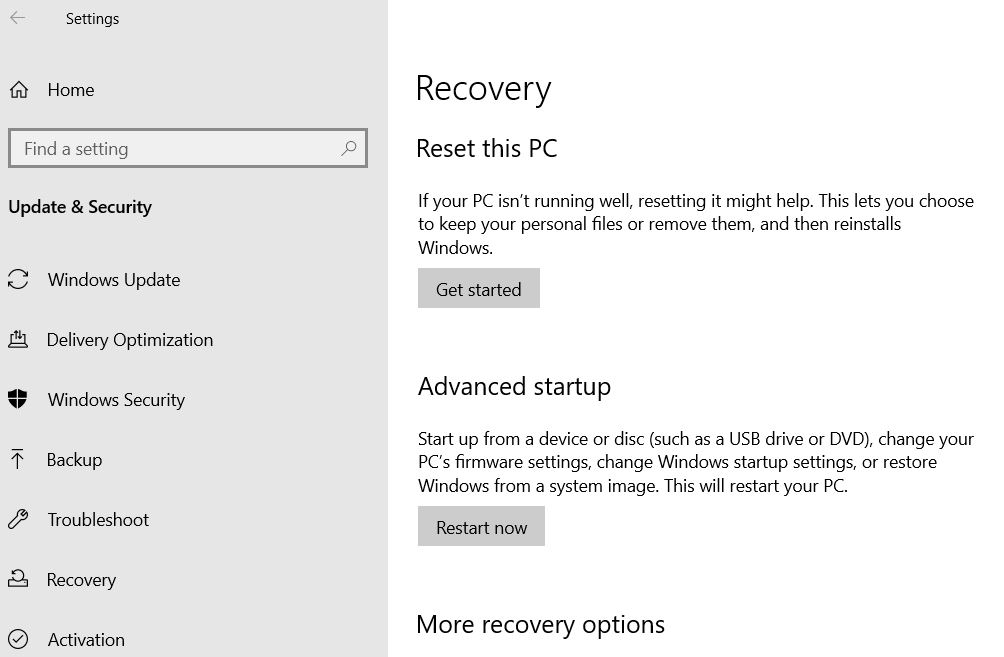
- Öffnen Sie weiter im linken Bereichsmenü die Registerkarte Wiederherstellung und klicken Sie im rechten Bereichsmenü unter dem Abschnitt Diesen PC zurücksetzen auf die Schaltfläche Erste Schritte.
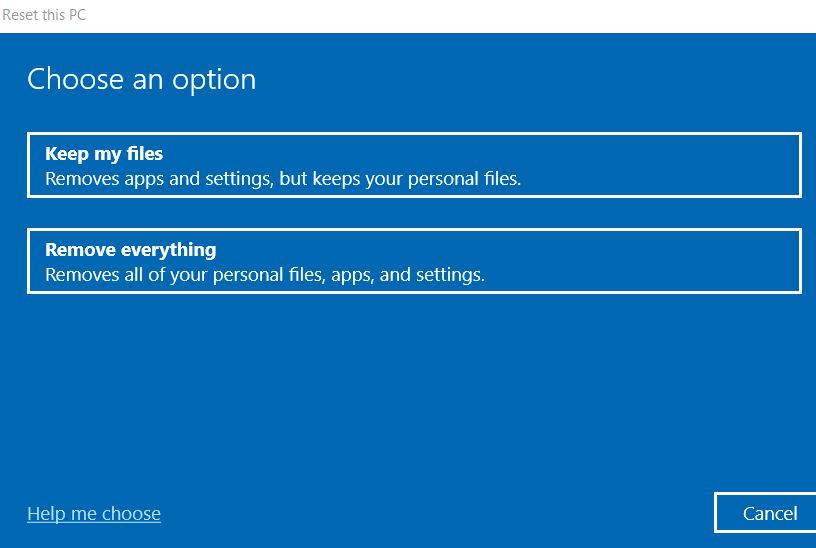
- Klicken Sie auf dem nächsten blauen Bildschirm auf die Option Meine Dateien behalten. (Es werden alle installierten Programme von Drittanbietern gelöscht, aber die persönlichen Dateien bleiben erhalten und Windows wird neu installiert).
Befolgen Sie außerdem die Anweisungen auf dem Bildschirm und schließen Sie den Vorgang ab.
FIX 5: Gehen Sie zurück zur vorherigen Version von Windows 10:
Die Rückkehr zur vorherigen Version von Windows 10 ist eine weitere Lösung, die Sie möglicherweise dazu bringen kann, den Fehler „0x800f0825 Permanentes Paket kann nicht deinstalliert werden“ zu beseitigen.Gehen Sie dazu wie folgt vor:
- Klicken Sie zunächst mit der rechten Maustaste auf das Windows-Symbol, wählen Sie in der vertikalen Taskleiste Ihres Bildschirms die Option Einstellungen aus dem Kontextmenü.
- Navigieren Sie nun im Einstellungsfenster zu Update & Sicherheit.
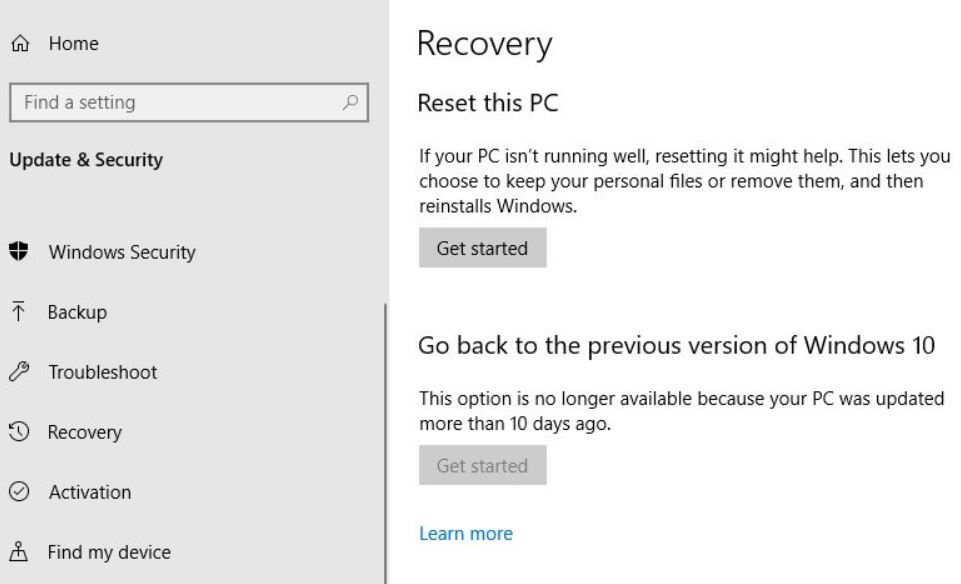
- Öffnen Sie weiter im Menü im linken Bereich die Registerkarte Wiederherstellung und klicken Sie dann im Menü im rechten Bereich unter Zurück zur vorherigen Version von Windows 10 auf die Schaltfläche Erste Schritte.
Bitte beachten Sie: Die Option „Erste Schritte“ ist nur 10 Tage vor der Installation des Updates verfügbar.Andernfalls wird die Schaltfläche grau und unbrauchbar.
- Befolgen Sie danach die Anweisungen auf dem Bildschirm und stellen Sie Ihren Computer auf das letzte Update zurück.
Dies waren alle erprobten, getesteten und bewährten Lösungen für den Fehler „0x800f0825 Permanentes Paket kann nicht deinstalliert werden“.Wenn jedoch keiner von ihnen in Ihrem Fall hilft, empfehlen wir Ihnen, Windows 10 sauber zu installieren und zu prüfen, ob es hilft oder nicht.
Wir hoffen, dass Sie am Ende dieses Artikels alle Fragen zu Ihrer Anfrage für den genannten Fehler gefunden haben.Sie können zuerst die regulären Fixes ausprobieren, und wenn sie in Ihrem Fall nicht helfen, dann weiter zu den langwierigen und kritischen Fixes übergehen.Wenn Sie Fragen oder Feedback haben, schreiben Sie bitte den Kommentar in das Kommentarfeld unten.

